

|
|
|
|
|
win11病毒和威胁防护如何关闭?很多人电脑的这个功能都是开启的状态,虽然能够很好的拦截下来各种微信的内容,可是我们网上下载的文件也会被拦截下来,那么这个问题应该如何解决呢,本期的win11教程就来和大伙分享解决方法,接下来让我们一起来看看详细的操作步骤吧。 win11病毒和威胁防护如何关闭 1、首先鼠标右击此电脑,然后选择属性。 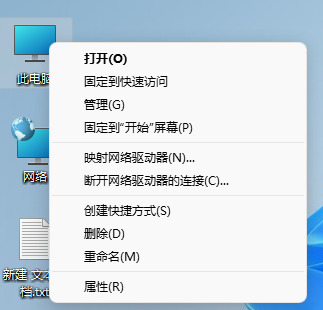 2、点击进入隐私和安全,点击Windows安全中心。 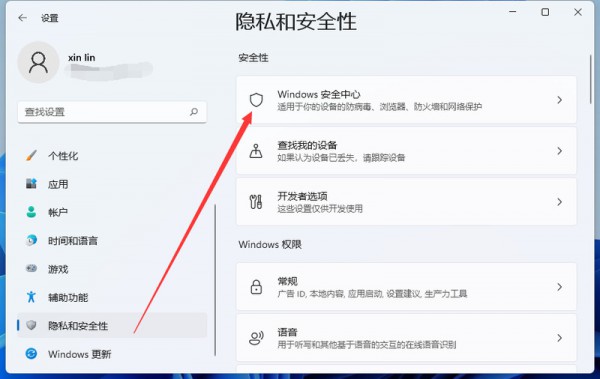 3、打开Windows安全中心,点击病毒和威胁防护。  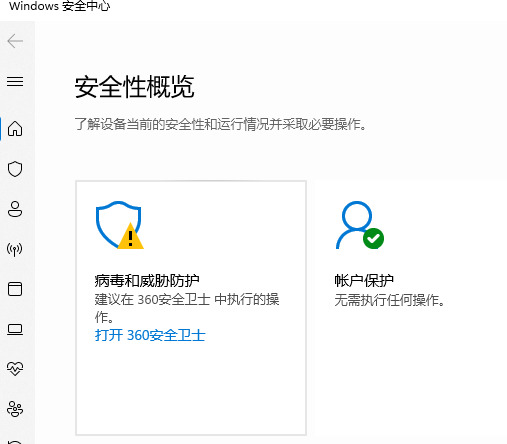 4、展开Microsoft,Defender防病毒选项,关闭定期扫描功能即可。 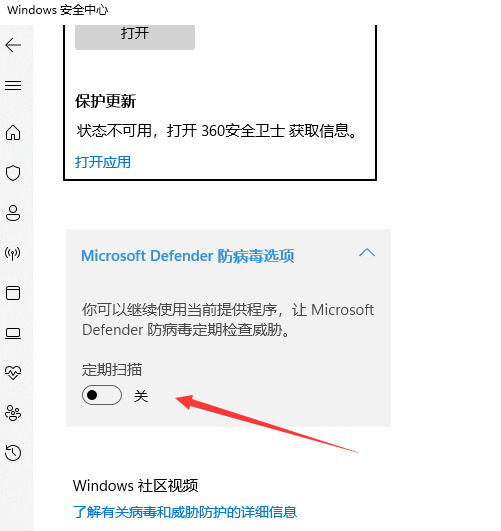 以上就是win11病毒和威胁防护怎么关闭?win11关闭病毒和威胁防护教程的全部内容,望能这篇win11病毒和威胁防护怎么关闭?win11关闭病毒和威胁防护教程可以帮助您解决问题,能够解决大家的实际问题是软件自学网一直努力的方向和目标。 |
|
|